Ratkaise ongelma suorittamalla levyn tarkistus
- Tämä virhe ilmenee, jos järjestelmätiedostosi ovat vioittuneet, laitteisto-ongelmia tai siihen liittyvä ohjain on vanhentunut.
- Korjaa se päivittämällä ACPI-ohjaimet, suorittamalla SFC- ja DISM-tarkistuksia, käyttämällä virustorjuntatyökalua tai suorittamalla järjestelmän palautus.
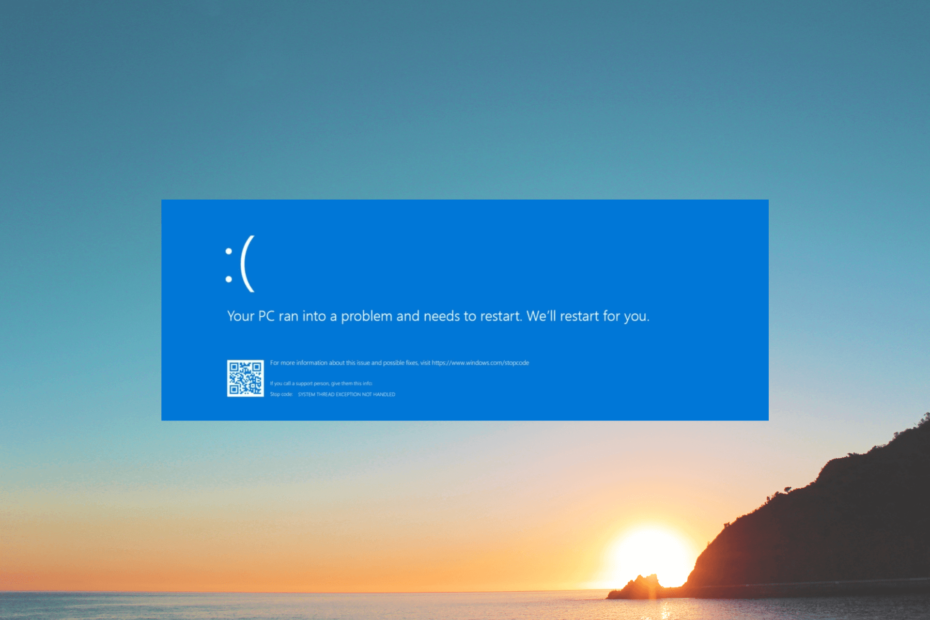
XASENNA NAPSAUTTAMALLA LATAA TIEDOSTOA
- Lataa ja asenna Fortect tietokoneellasi.
- Käynnistä työkalu ja Aloita skannaus
- Napsauta hiiren kakkospainikkeella Korjaus, ja korjaa se muutamassa minuutissa.
- 0 lukijat ovat jo ladanneet Fortectin tässä kuussa
ACPI.sys-tiedosto on tärkeä järjestelmätiedosto, joka ohjaa virranhallintaa ja muita siihen liittyviä toimintoja Windows 10:ssä ja 11:ssä. Jos kohtaat ACPI.sys -virheen, se voi saada tietokoneesi kaatumaan tai lakkaamaan vastaamasta.
Tässä oppaassa käsittelemme useita mahdollisia ratkaisuja tämän ongelman korjaamiseksi ja tietokoneesi moitteettoman toiminnan varmistamiseksi.
Mikä aiheuttaa ACPI.sys-virheen Windows 10:ssä ja 11:ssä?
Tähän virheeseen voi olla useita syitä; joitain yleisimmistä mainitaan tässä:
- Vioittuneet järjestelmätiedostot – Jos ACPI.sys-tiedosto tai muut järjestelmätiedostot vahingoittuvat tai vioittuvat; se voi aiheuttaa virheen. Yrittää järjestelmätiedostojen korjaaminen käyttämällä SFC-skannausta.
- Vanhentuneet tai vialliset ajurit – Vanhentuneet tai yhteensopimattomat ohjaimet voivat myös aiheuttaa ACPI.sys-virheen. Korjataksesi sen, sinun on päivitettävä ohjaimet uusimpaan versioon.
- Haittaohjelmatartunta – Haittaohjelmat voivat saastuttaa tietokoneesi tärkeitä järjestelmätiedostoja aiheuttaen tämän virheen. Suorita syväskannaus käyttämällä virustorjuntatyökalu korjata se.
- Yhteensopimaton ohjelmisto – Jotkin ohjelmistot tai sovellukset voivat myös aiheuttaa ongelmia, kuten ACPI.sys-virheen, jos ne eivät ole yhteensopivia tietokoneesi kanssa.
- Laitteisto-ongelmat – Myös vialliset laitteistokomponentit, kuten RAM tai kiintolevyt, voivat aiheuttaa virheen. Yrittää suorittaa levytarkistuksen korjataksesi ongelman.
Nyt kun tiedät virheen syyt, siirrytään ratkaisuihin.
Kuinka voin korjata ACPI.sys-virheen Windows 10:ssä ja 11:ssä?
Ennen kuin ryhdyt suorittamaan edistyneitä vianetsintävaiheita, sinun tulee suorittaa seuraavat tarkistukset:
- Yritä käynnistää tietokone uudelleen.
- Poista ei-toivotut sovellukset.
- Varmista, että odottavia Windows-päivityksiä ei ole.
Jos nämä pienet säädöt eivät toimi sinulle, siirry alla mainittuihin yksityiskohtaisiin menetelmiin.
1. Päivitä tai palauta ACPI-ohjain
- Lehdistö Windows + R avaamaan Juosta valintaikkuna.
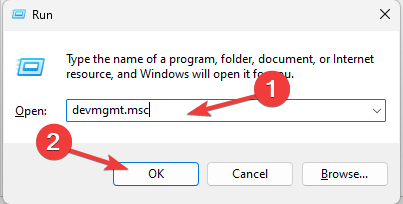
- Tyyppi devmgmt.msc ja napsauta OK avata Laitehallinta.
- Paikanna ja napsauta Järjestelmälaitteet.
- Napsauta hiiren kakkospainikkeella ACPI kuljettaja ja Päivitä ohjain.
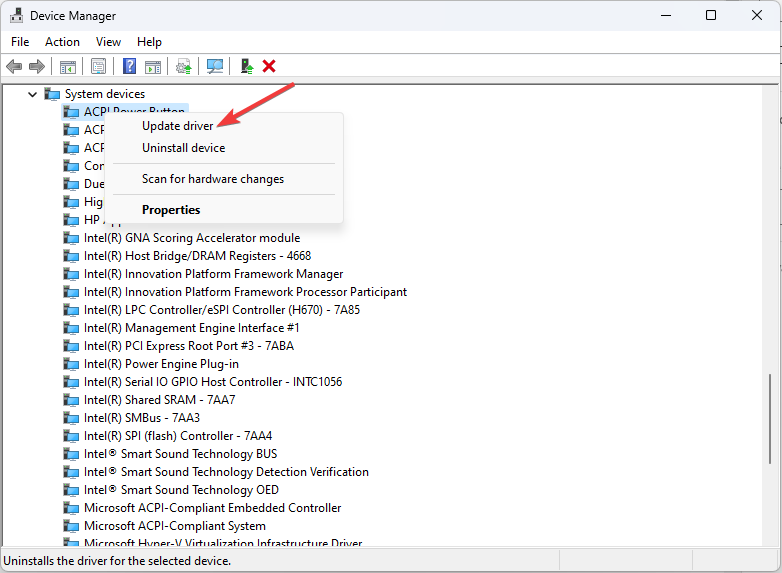
- Klikkaus Hae ohjaimia automaattisesti.
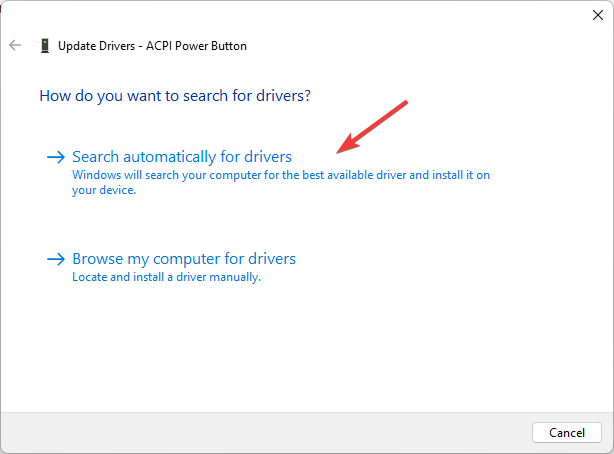
- Suorita prosessi loppuun noudattamalla näytön ohjeita.
- Jos se ei auta, napsauta hiiren kakkospainikkeella ACPI kuljettaja ja napsauta Ominaisuudet.
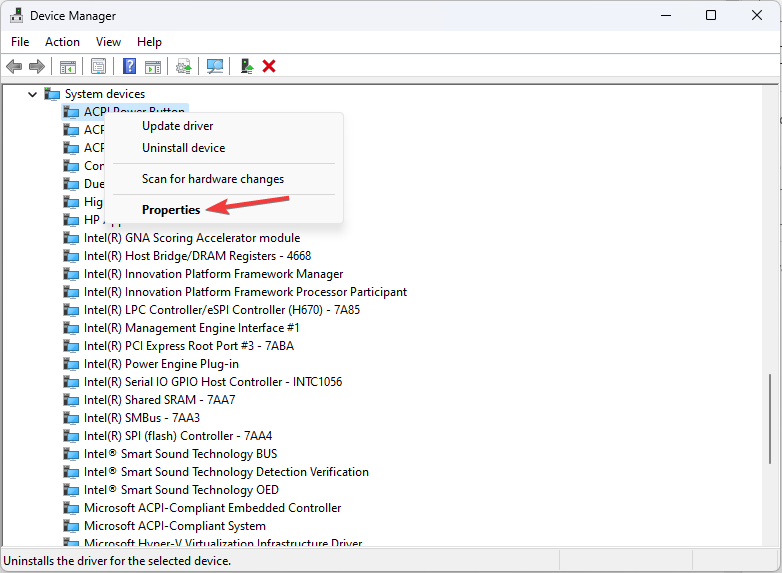
- Siirry kohtaan Kuljettaja -välilehti ja valitse Palauta ohjain.
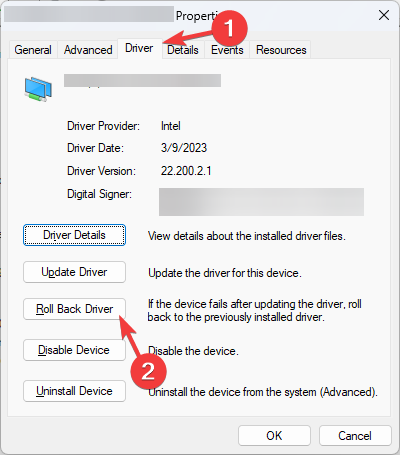
- Valitse syy ja napsauta Joo.
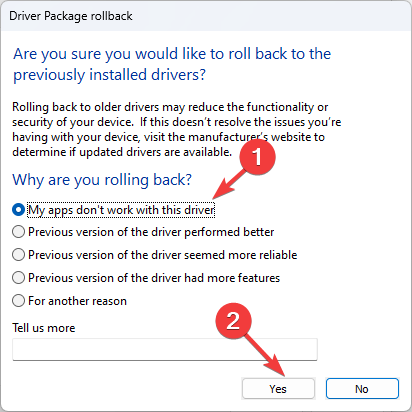
Ohjain palautuu edelliseen versioon muutamassa minuutissa.
Sinulla on kuitenkin aina parempi vaihtoehto päivittää tietokoneesi ohjaimet ilman paljon vaivaa tai aikaa.
On erillinen sovellus, joka voi diagnosoida kaikki vanhentuneet ohjaimet ja päivittää ne automaattisesti muutamassa minuutissa.
⇒ Hanki DriverFix
2. Suorita SFC- ja DISM-skannaukset
- paina Windows avain, tyyppi cmdja napsauta Suorita järjestelmänvalvojana.
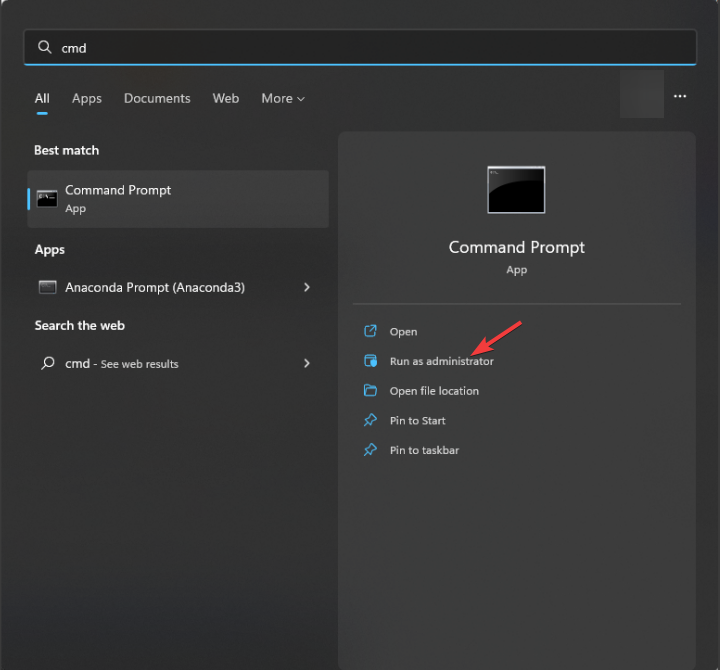
- Kirjoita seuraava komento korjataksesi järjestelmätiedostot ja paina Tulla sisään:
sfc/scannow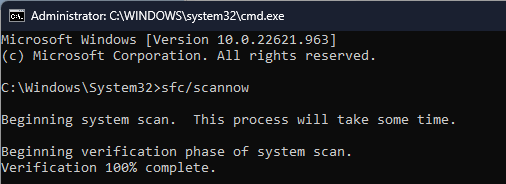
- Odota, että skannaus on valmis, kopioi ja liitä seuraava komento palauttaaksesi Windows-käyttöjärjestelmän kuvan ja paina Tulla sisään:
Dism /Online /Cleanup-Image /RestoreHealth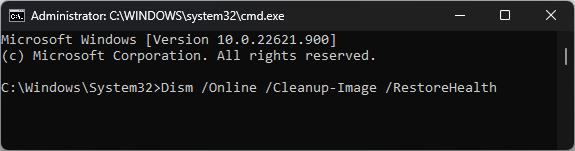
- Kun tarkistus on valmis, tietokoneesi muodostaa automaattisesti yhteyden Windows Update -palveluun ladatakseen ja korvatakseen vioittuneet tiedostot.
- Tallenna muutokset käynnistämällä tietokoneesi uudelleen.
3. Suorita levyn tarkistus
- Lehdistö Windows + E avata Tiedostonhallinta.
- Klikkaus Tämä PC, napsauta sitten hiiren kakkospainikkeella järjestelmäasemaa ja valitse Ominaisuudet.
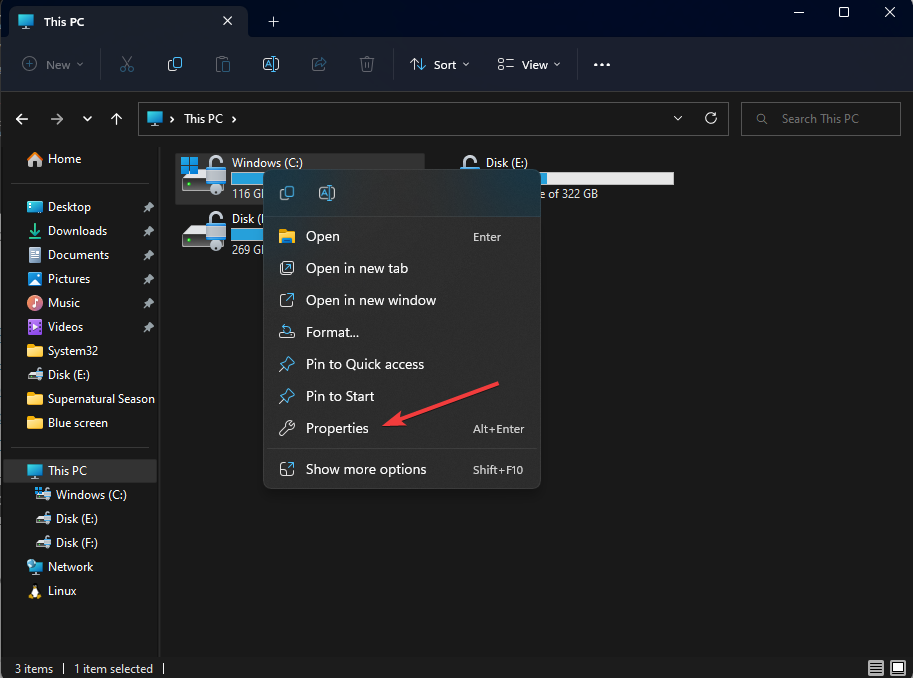
- Siirry kohtaan Työkalut välilehti ja alla Virhe tarkistettaessa, Klikkaa Tarkistaa -painiketta.
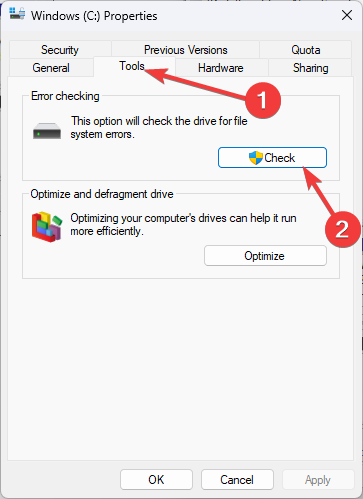
- Klikkaus Skannausasema.
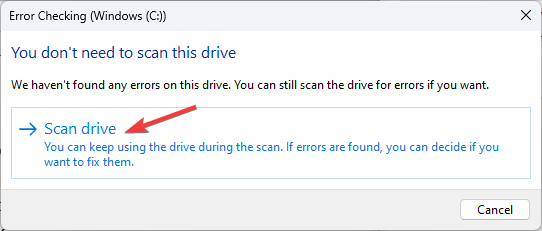
- Tunnista ja ratkaise virheet noudattamalla Windowsin näyttöön tulevia kehotteita.
- Vahvista muutokset käynnistämällä tietokoneesi uudelleen.
- Virheellinen toiminto laitteelle 0: Kuinka korjata se
- KB5026435: Tämä kuuma laatikko on palannut Windows 10:een
4. Suorita haittaohjelmien tarkistus
- paina Windows avain, tyyppi Windowsin turvallisuuttaja napsauta Avata.
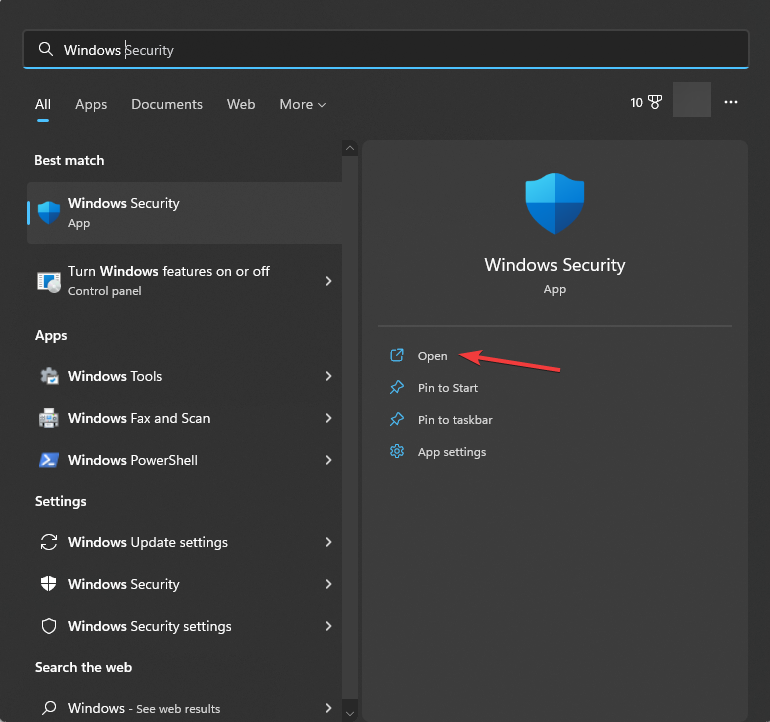
- Mene Virus- ja uhkien suojaus ja napsauta Skannausasetukset.
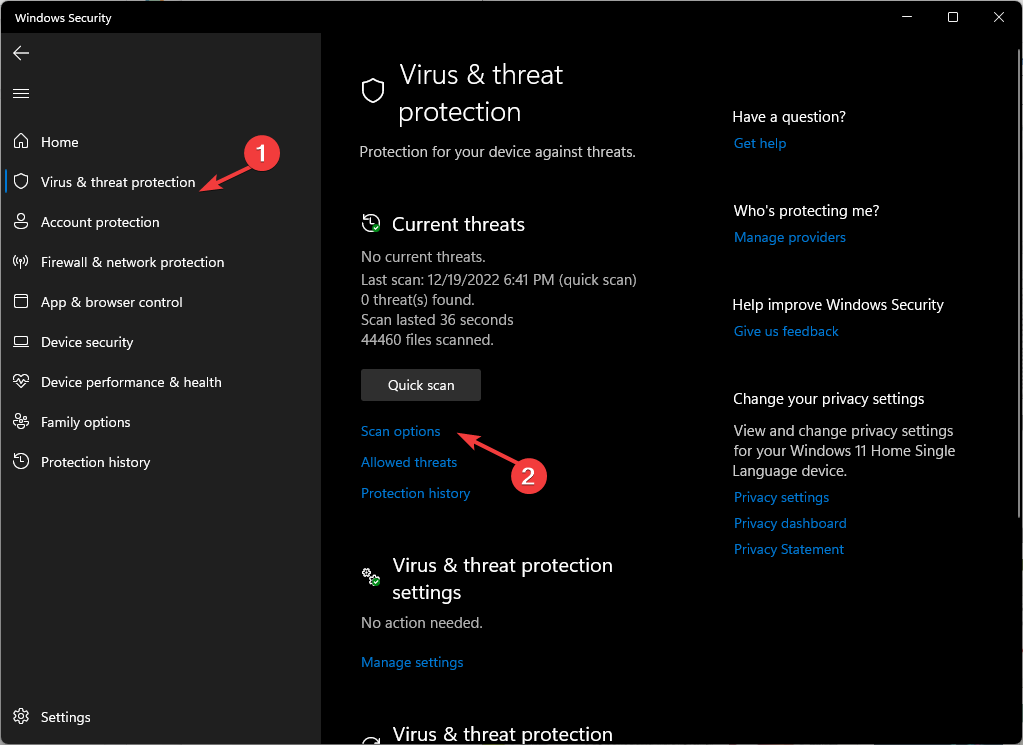
- Valitse Täysi tarkistus ja napsauta Skannaa nyt.
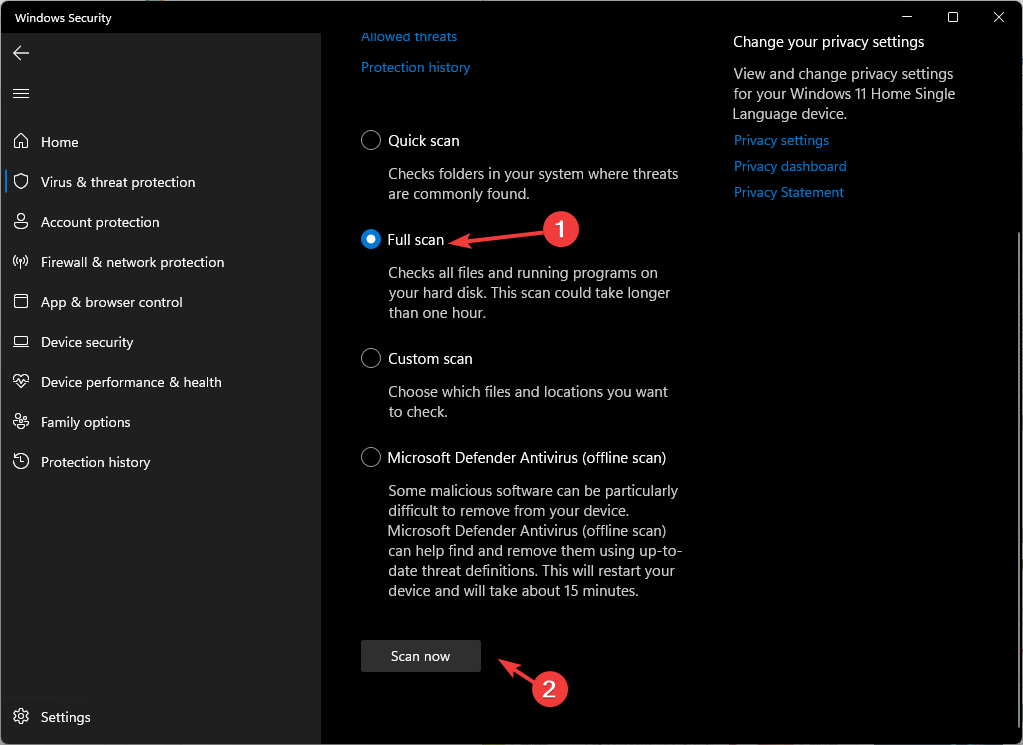
- Skannaus etsii tartunnan saaneita tiedostoja ja luetteloi ne. Korjaa ongelma poistamalla ne.
5. Suorita järjestelmän palautus
- paina Windows avain, tyyppi Ohjauspaneelija napsauta Avata.
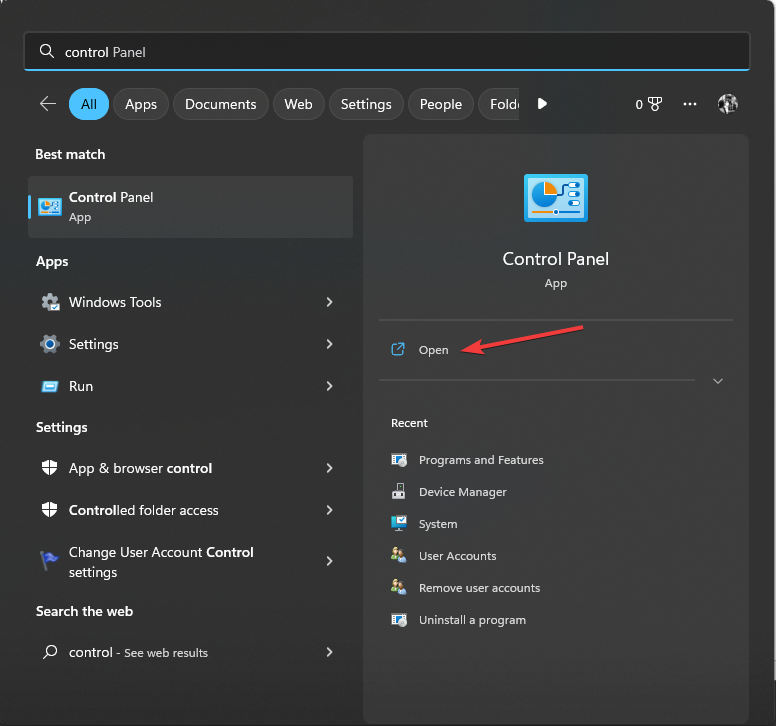
- Valitse Suuret kuvakkeet kuten Näytä ja napsauta Elpyminen.
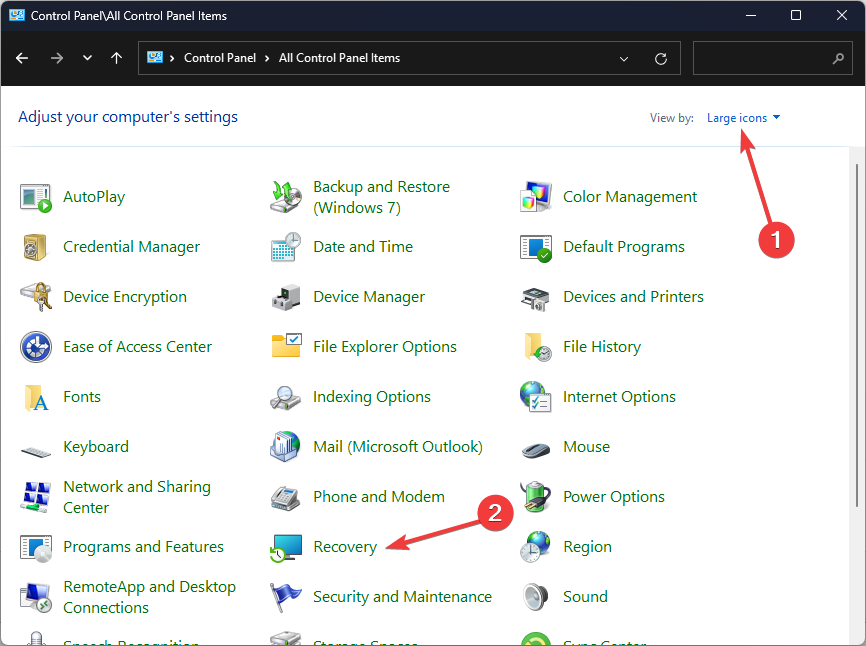
- Klikkaus Avaa Järjestelmän palautus.
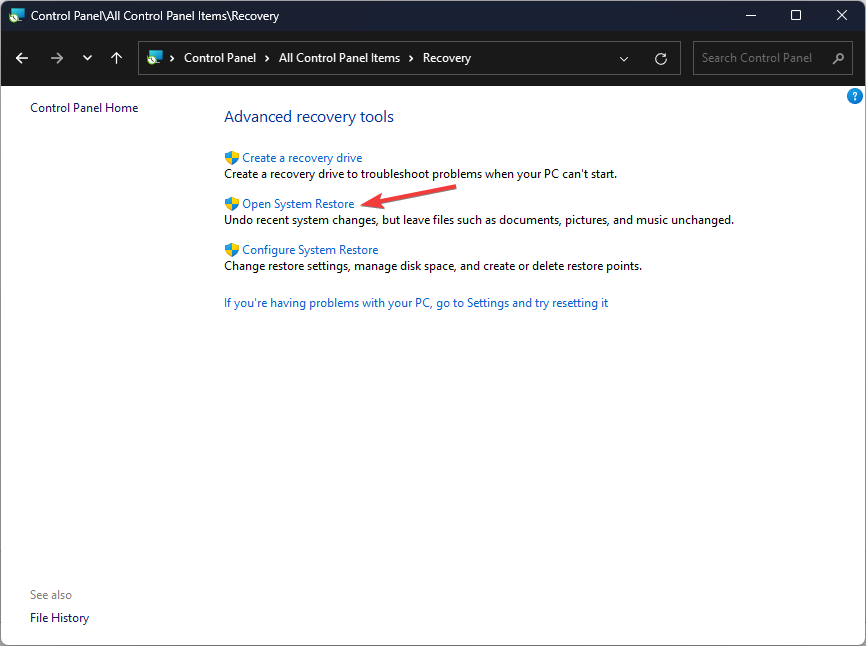
- Käytössä Järjestelmän palauttaminen ikkuna, valitse Valitse toinen palautuspiste ja napsauta Seuraava.
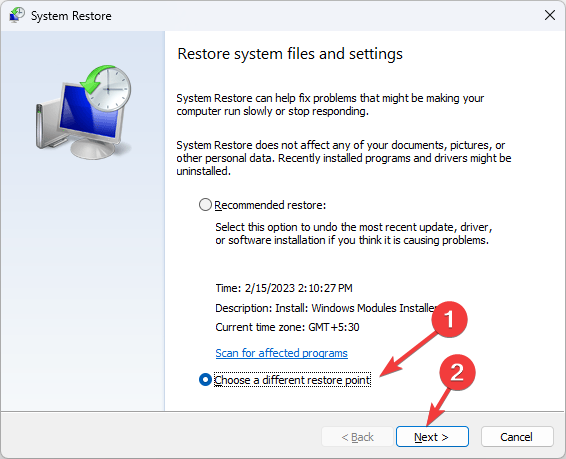
- Valitse palautuspiste ja napsauta Seuraava.
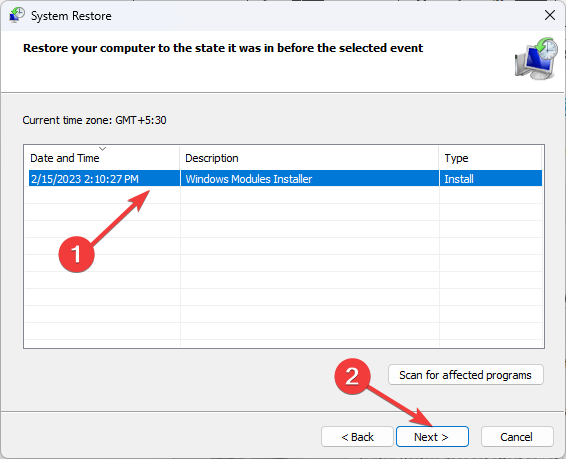
- Klikkaus Suorittaa loppuun.
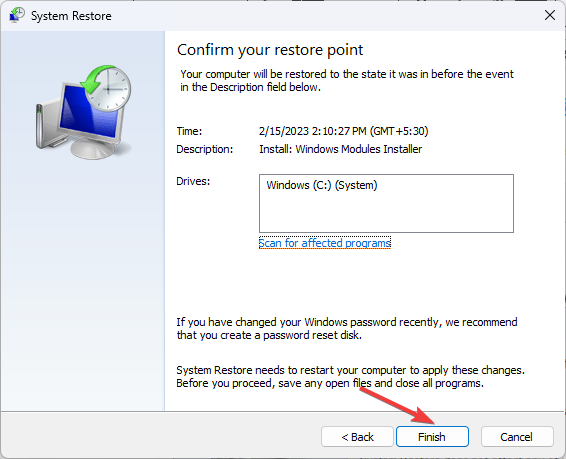
Windows käynnistää uudelleen ja palauttaa tietokoneen aiempaan versioon. Jos Järjestelmän palauttaminen ei onnistunut, suosittelemme lukemaan informatiivisen oppaan ratkaisujen löytämiseksi.
Nämä ovat menetelmiä, joita voit noudattaa korjataksesi ACPI.sys -virheen. Jos sinulla on kysyttävää tai ehdotuksia, mainitse ne alla olevassa kommenttiosiossa.
Onko sinulla edelleen ongelmia?
Sponsoroitu
Jos yllä olevat ehdotukset eivät ratkaisseet ongelmaasi, tietokoneessasi saattaa esiintyä vakavampia Windows-ongelmia. Suosittelemme valitsemaan all-in-one-ratkaisun, kuten Fortect korjata ongelmat tehokkaasti. Asennuksen jälkeen napsauta vain Näytä&Korjaa -painiketta ja paina sitten Aloita korjaus.
![Korjaus: IRQL_NOT_LESS_OR_EQUAL pysäytyskoodi [7 testattua ratkaisua]](/f/ed164992ee471bf8adbe66a1d98ccb1f.jpg?width=300&height=460)
![Korjaus: Dxgkrnl.sys BSOD-virhe Windows 10: ssä [sininen ruutu]](/f/7f6516182da96782f17dadde8c0d6421.webp?width=300&height=460)
